Meskipun Opera bukan browser yang paling banyak digunakan dan terkenal, namun tetap kuat dan kompatibel di banyak perangkat. Baru-baru ini Opera telah ditambahkan ke snap store, dan sekarang Anda dapat menginstalnya di semua distribusi Linux menggunakan paket snap. Snaps adalah paket perangkat lunak yang memperbarui dirinya sendiri secara otomatis dan lebih aman untuk dijalankan, dan sekarang penambahan Opera ke snap store telah memungkinkan pengguna Linux untuk mendapatkan keuntungan dari kemudahan instalasi, pembaruan otomatis, dan fitur keamanan yang ditawarkan snap. Banyak distribusi Linux mendukung opera snaps termasuk Ubuntu, Fedora, Debian, Linux Mint, OpenSUSE dan banyak lagi.
Beberapa fitur browser Opera adalah sebagai berikut:
- Penghemat baterai
- Sinkronisasi data
- VPN gratis dan tidak terbatas
- Pemblokir Iklan Bawaan
- Penghemat bandwidth menggunakan opera turbo
- kompatibilitas dengan ekstensi Chrome
Pada artikel ini, kita akan belajar cara meluncurkan Opera sebagai snap di Ubuntu. Di Ubuntu 18.04 dan 19.04 TS, snap sudah diinstal sebelumnya. Namun, jika Anda menggunakan versi Ubuntu yang lebih lama atau jika Anda tidak sengaja menghapus snap, maka Anda harus menginstalnya terlebih dahulu.
Kami akan menggunakan Ubuntu 18.04 LTS untuk menjelaskan prosedur yang disebutkan dalam artikel ini. Sekarang mari kita mulai dengan prosedurnya.
Memasang Snap
Untuk menginstal snap, luncurkan Terminal dengan menekan Ctrl+Alt+T dan kemudian jalankan perintah berikut di dalamnya:
$ sudo apt install snapd
Saat dimintai kata sandi, masukkan kata sandi sudo.
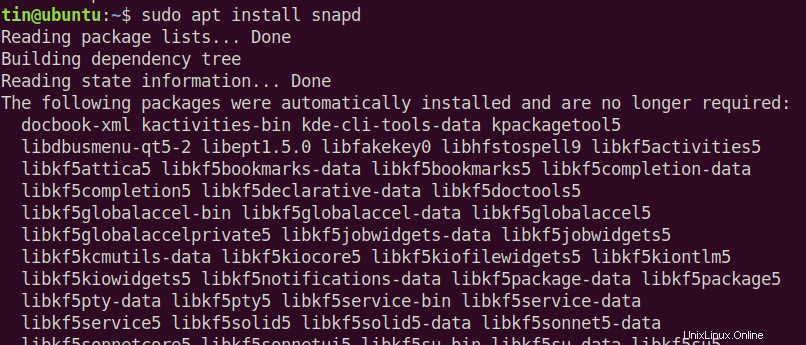
Tunggu beberapa saat hingga penginstalan selesai.
Menginstal browser Opera melalui Snap
Sekarang kita akan menginstal browser opera dengan menjalankan perintah berikut di Terminal:
$ snap install opera

Ketika instalasi selesai, Anda akan melihat layar berikut. Dari hasil tersebut, Anda juga dapat melihat versi Opera yang diinstal.

Untuk meluncurkan browser Opera yang baru diinstal, ketik opera di Terminal dan tekan enter. Atau, Anda juga dapat meluncurkan browser Opera dari menu mulai.
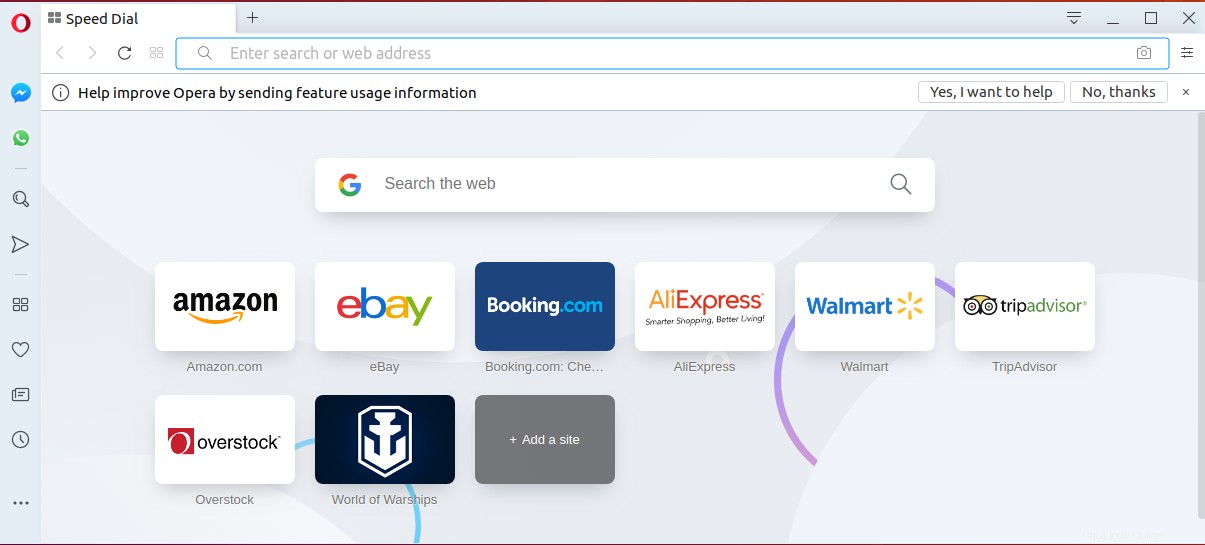
Jadi itulah gambaran singkat tentang cara meluncurkan browser Opera sebagai snap untuk pengguna Ubuntu. Sekarang Anda dapat menikmati browser opera yang aman dan selalu up to date.